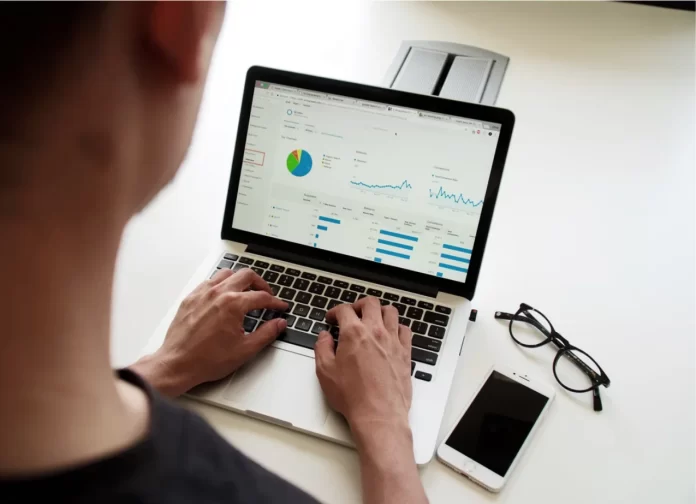Google Sheets è uno strumento online per creare e modificare fogli di calcolo. Google Sheets può essere utilizzato solo in modalità online tramite un browser, ma le versioni mobili hanno la capacità di lavorare senza una connessione Internet.
Con Google Sheets, gli utenti possono creare vari elenchi, eseguire calcoli, usare le tabelle come un database e fare grafici e tabelle. Le tabelle supportano formule che aiutano gli utenti a eseguire i calcoli molto più velocemente. Poiché il servizio è solo online, le informazioni vengono salvate ogni secondo. Se l’utente commette un errore, può essere corretto tornando alla versione corretta.
In Google Sheets, gli utenti possono lavorare insieme. Un utente deve solo aprire la tabella e impostare il ruolo del destinatario (lettore, commentatore o editore). Sulla pagina del documento, gli utenti possono comunicare in chat, in una modalità in tempo reale vedere correzioni e aggiunte nella tabella. Grazie all’intelligenza artificiale, è possibile analizzare il documento in poco tempo e completare automaticamente le formule necessarie.
Google Sheets ha anche una funzione di segno di spunta. È possibile inserirlo in qualsiasi cella con pochi clic. Tuttavia, non è la cosa migliore. Ciò che ci impressiona di più è il modo in cui è possibile utilizzarla. Questa funzione consente di creare elenchi di cose da fare o tenere traccia dei progressi della vostra squadra. Inoltre, è anche possibile creare grafici e liste dinamiche che sono facili da aggiornare.
Quindi, ecco come inserire un segno di spunta in Google Sheets.
Come fare un segno di spunta in Google Sheets su un PC
Se vuoi inserire un segno di spunta in Google Sheets su un PC, devi seguire questi passi:
- Prima di tutto, selezionate tutte le celle che volete riempire di segni di spunta.
- Poi, cliccate sulla scheda “Inserisci” e selezionate “Casella di controllo”.
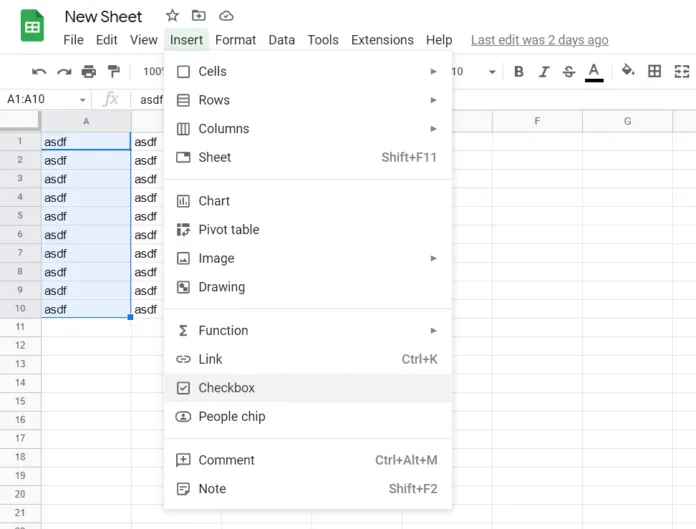
- L’intero intervallo selezionato sarà riempito di segni di spunta.
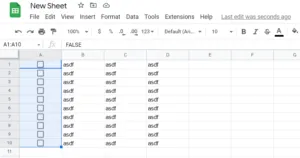
Una volta completati questi passaggi, inserirete dei segni di spunta nel vostro documento Google Sheets.
In alternativa, puoi anche riempire solo una cella con un segno di spunta, poi evidenziare quella cella, passare il mouse sul suo angolo in basso a destra finché non appare un segno più, cliccare, tenere premuto e trascinare giù nella colonna per copiare.
Puoi anche semplicemente controllare le caselle in Google Sheets. Per farlo, basta cliccarci sopra.
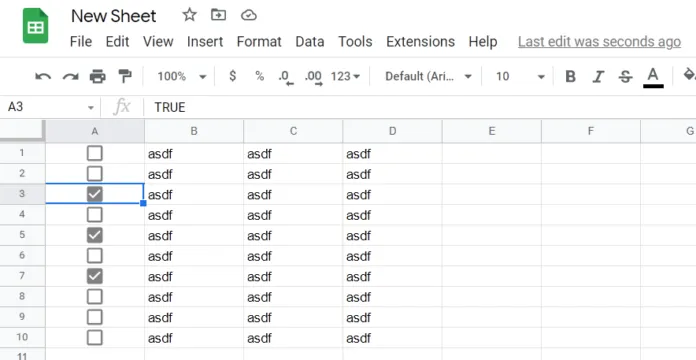
Come formattare un segno di spunta in Google Sheets
Sapevi che puoi formattare il tuo segno di spunta nello stesso modo in cui formatteresti una cella normale? Non devi accontentarti dei normali segni di spunta se non ti piacciono. È il momento di essere creativi e sorprendere i tuoi colleghi.
Se vuoi cambiare il colore del segno di spunta, applica il colore all’intera cella. Il colore predefinito è il grigio, ma puoi sempre trovare un colore più attraente nella tavolozza. Se vuoi che il tuo segno di spunta sia più grande, tutto quello che devi fare è selezionare la cella e cambiare la dimensione del carattere.
Una volta che hai formattato il segno di spunta nel modo che ti piace, puoi copiarlo e incollarlo proprio come faresti con qualsiasi altro contenuto. Non c’è bisogno di formattare ogni segno di spunta separatamente.
Si può fare un segno di spunta in Google Sheets su un iPhone
Purtroppo, attualmente non è possibile inserire nuove caselle di controllo dall’app Google Sheets sul vostro iPhone o iPad. Tuttavia, bisogna essere sicuri che Google sta lavorando per risolvere questo problema e che questa opzione sarà disponibile nel prossimo aggiornamento.
Prima, puoi solo aggiungere una casella di controllo dal tuo computer o laptop. Tuttavia, una volta aggiunta una nuova casella di controllo, è possibile spuntarla e deselezionarla nell’app iOS. Questo è molto importante perché significa che i membri del team con dispositivi iOS non sono lasciati fuori, e possono partecipare anche loro.
Come inserire un segno di spunta in Google Sheets su un dispositivo Android
Se sei un utente Android, non hai bisogno di accendere il tuo computer. Puoi controllare la casella dal tuo telefono, proprio come faresti da un dispositivo desktop. Tuttavia, è necessario avere l’applicazione Google Sheets, quindi vai avanti e scaricala.
Ecco cosa devi fare per inserire un segno di spunta in Google Sheets sul tuo dispositivo Android:
- Aprite il documento Google Sheets sul vostro dispositivo mobile.
- Poi, selezionate le celle in cui volete inserire i segni di spunta.
- Tocca il pulsante “tre punti” nel menu in alto.
- Selezionate “Validazione dei dati”.
- Scegliete “Criteri”.
- Infine, selezionate “Checkbox”.
Una volta che hai completato questi passaggi, inserirai un segno di spunta in Google Sheets su un dispositivo Android.